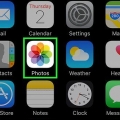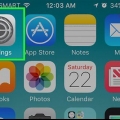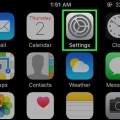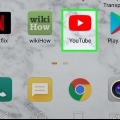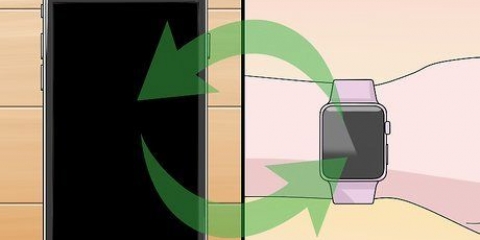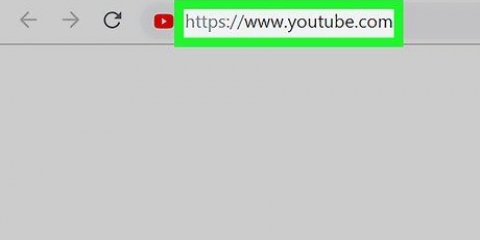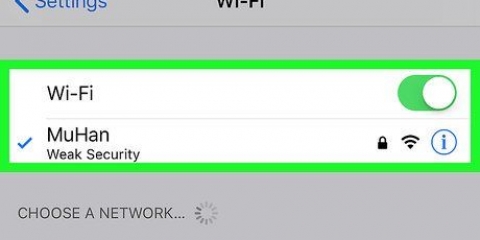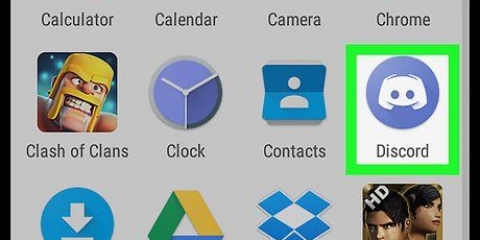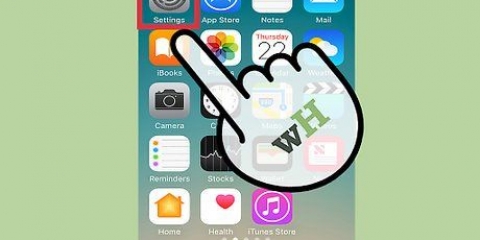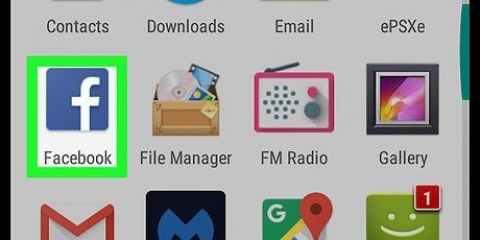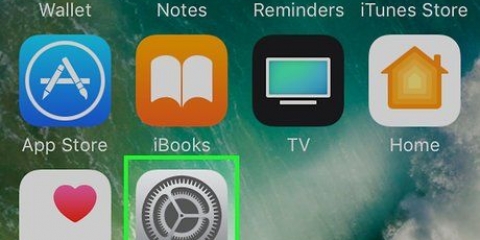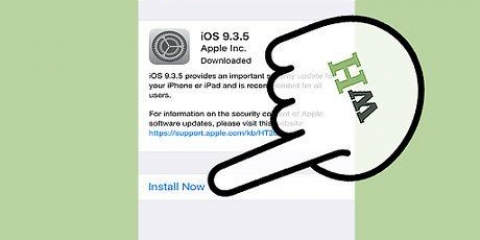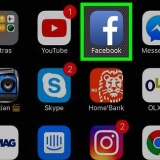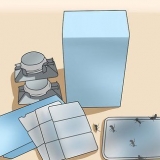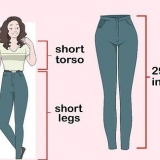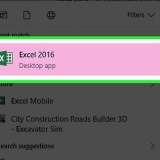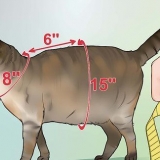Se você selecionar `Tirar foto`, o aplicativo `Câmera` será aberto para você tirar uma foto. Depois de tirar a foto desejada, selecione `Usar`. Se você selecionar `Escolher foto`, selecione a foto da Galeria de fotos que deseja usar. Em seguida, pressione `Escolher`.
Alterar a foto de um id apple em um iphone
Este artigo mostrará como alterar a foto ao lado do seu nome de usuário do ID Apple.
Degraus

1. Abra as configurações do seu iPhone
. Este é o aplicativo com o ícone de engrenagem cinza que geralmente pode ser encontrado em uma de suas telas iniciais ou em uma pasta chamada "Utilitários". 
2. Role para baixo e selecione iCloud
. Isso está no topo da quarta seção de opções do menu.
3. Pressione seu ID Apple. Está na parte superior da página, onde o endereço de e-mail do seu ID Apple é exibido.

4. Pressione Editar. Está no canto superior direito da tela.

5. Pressione Editar abaixo da foto ao lado de sua identificação com foto.

6. Pressione Tirar foto ou Escolher foto.

7. Pressione Concluído para salvar as alterações. Está no canto superior direito da tela.
Artigos sobre o tópico "Alterar a foto de um id apple em um iphone"
Оцените, пожалуйста статью
Similar
Popular